
Firefox 사용자 13187980
실제로 작동하고 사용하기 전에 계정을 만들라고 시간을 낭비하지 않는 유일한 firefox VPN입니다.
Firefox용 VPN 확장 프로그램 설치 방법
VPN 애드온 설치는 단 4단계입니다:
2
확장 프로그램 추가
Firefox에 추가를 클릭하여 앱 다운로드
3
애드온 활성화
추가를 클릭하여 브라우저에서 사용 가능하게 만들기
4
Browsec 켜기
패널에서 Browsec 아이콘을 클릭한 다음 나를 보호하기를 클릭
1
2
3
4
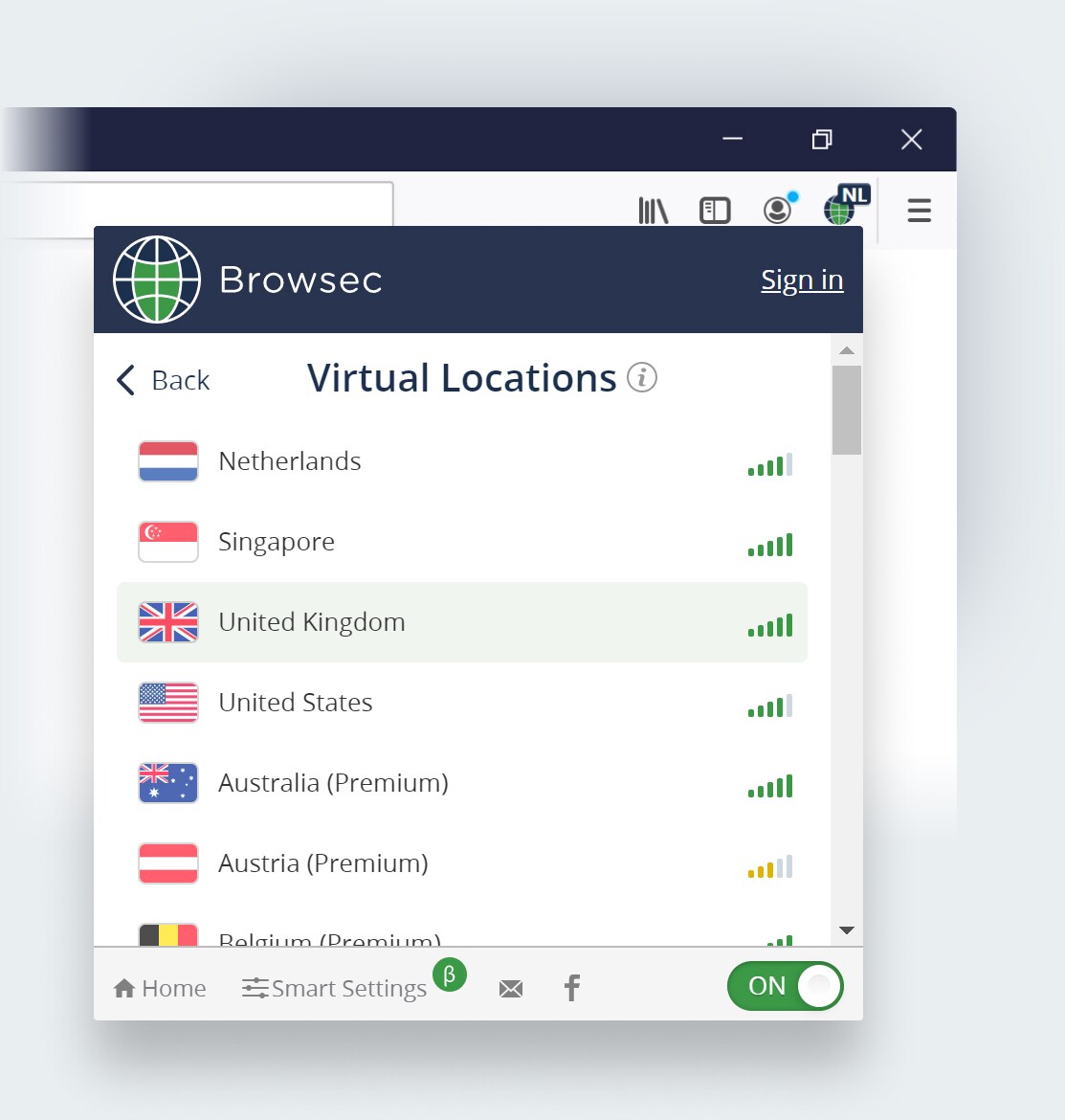
Firefox VPN으로 프라이버시를 제어하세요
브라우저 활동 보호
개인 데이터를 숨기고 온라인 거래를 보호하면서 디지털 자유를 즐기세요.
익명 유지
실제 IP 주소를 아무도 모르게 하면서 모든 콘텐츠에 접속하고 모든 웹사이트의 차단을 해제하세요.
브라우저를 제어하세요
필요에 맞게 Firefox용 VPN을 조정하세요: 특정 페이지에서 비활성화하고, 다른 사이트에 다른 프록시 서버를 선택하고, 가상 위치에 따라 브라우저 시간대를 변경하세요.
Mozilla VPN으로 Firefox를 안전하게 유지하세요
온라인 데이터 암호화
공용 Wi-Fi에 연결하는 것은 더 이상 문제가 되지 않습니다. Browsec은 데이터를 암호화하여 아무도 개인 정보를 훔치려고 시도할 수 없습니다.
WebRTC 유출 비활성화
Browsec은 브라우저에서 오디오 및 비디오 통화 중 WebRTC 유출을 방지하므로 IP 주소가 손상되지 않습니다.
최고의 서버 활용
빠른 웹 서핑은 최고의 장비로 보장되므로 페이지가 열리기를 기다리는 시간을 낭비하지 않습니다.
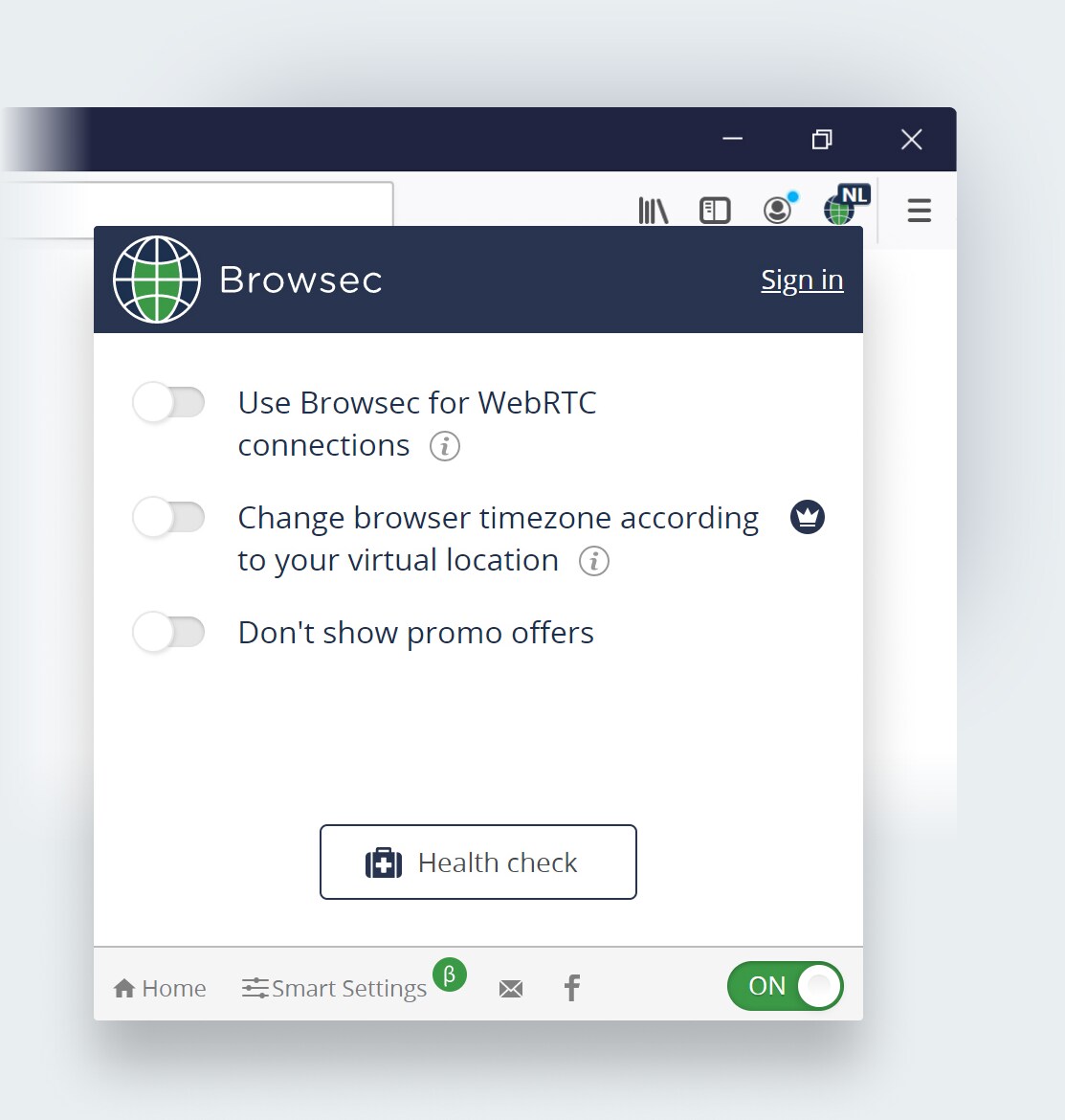
Firefox VPN으로 Browsec을 선택해야 하는 이유
글로벌합니다
언제 어디서나 인터넷에 접속할 수 있습니다. 46개의 가상 위치를 이용할 수 있습니다.
안전합니다
개인 데이터가 안전하게 암호화되고 신뢰할 수 없는 웹사이트 소유자로부터 숨겨져 있다고 확신할 수 있습니다.
사용하기 쉽습니다
한 번의 클릭으로 IP 변경기를 켜거나 끌 수 있습니다.
빠릅니다
Browsec Premium으로 최대 1000Mbit/s의 대역폭을 얻을 수 있습니다.
사람들이 Browsec에 대해 말하는 것
Firefox 애드온 스토어의 1,698개 리뷰를 기반으로 5점 만점에 4.1점 평가

Firefox 사용자 13187980
실제로 작동하고 사용하기 전에 계정을 만들라고 시간을 낭비하지 않는 유일한 firefox VPN입니다.

Firefox 사용자 15019150
우수하고, 무료이며 등록이 필요 없습니다. 연결이 끊기지 않고 안전하며 사용하기 쉽습니다.

binocry
이것이 내가 필요한 것입니다. 등록 없이, 버튼만 클릭하고 가세요

Firefox 사용자 12415874
이 확장 프로그램을 사랑합니다... 개발자님 감사합니다.

Firefox 사용자 14664692
좋고, 빠르고 더 안전합니다
자주 묻는 질문
Mozilla Firefox에서 Browsec VPN을 어떻게 설정하나요?
Browsec 설정은 쉽습니다. Firefox 애드온 관리자에서 확장 프로그램을 찾아 Firefox에 추가를 클릭하세요. 다음으로 팝업 메뉴에서 추가를 클릭하여 작업을 확인하세요. 앱이 자동으로 설치됩니다. 그런 다음 패널에서 Browsec 아이콘을 선택하고 나를 보호하기를 클릭하여 활성화하세요.
Browsec을 켜고 올바른 국가를 선택했지만 필요한 사이트가 여전히 열리지 않습니다. 어떻게 해야 하나요?
Browsec 없이 이 사이트를 방문한 적이 있다면 이런 일이 발생할 수 있습니다. 사이트가 지리적 위치를 캐시하거나 쿠키 파일에 저장했을 수 있습니다. 시크릿 모드에서 사이트를 열어보세요. 도움이 되지 않으면 Mozilla Firefox 설정에서 웹사이트의 쿠키와 사이트 데이터 지우기하세요. 사이트를 다시 열고 Ctrl+F5를 눌러 캐시를 지우세요. 이렇게 하면 사이트가 제대로 작동할 것입니다.
Browsec Premium이 있지만 웹사이트에 '자동 갱신 구독이 없습니다'라고 표시됩니다. 어떻게 해야 하나요?
구독이 있는 Browsec 계정에 로그인했는지 확인하세요. 또한 Browsec 모바일 애플리케이션을 통해 구독을 구매한 경우 웹사이트에 표시되지 않습니다. Google Play 또는 iTunes 계정 설정에서 이 구독을 검색할 수 있습니다.